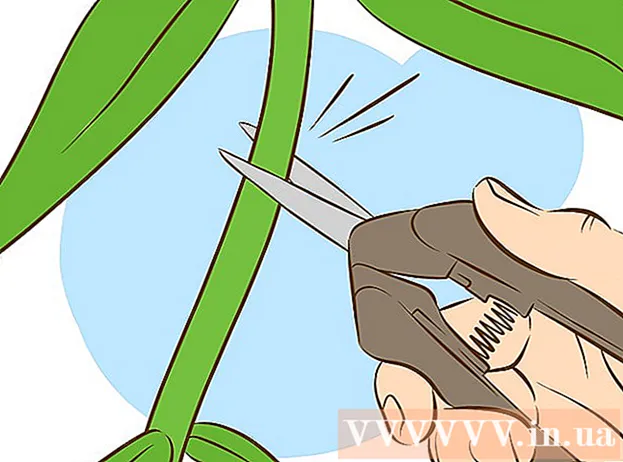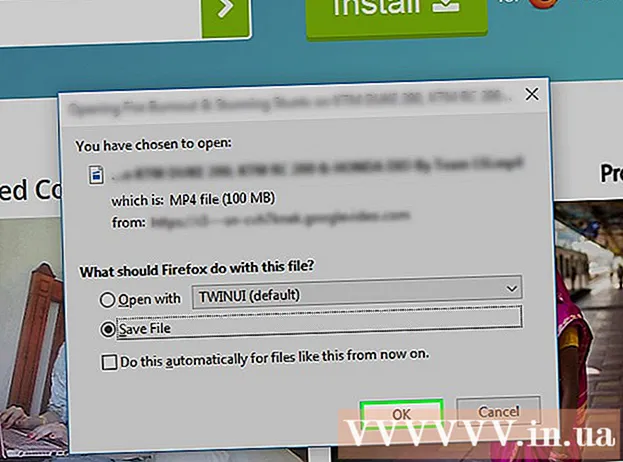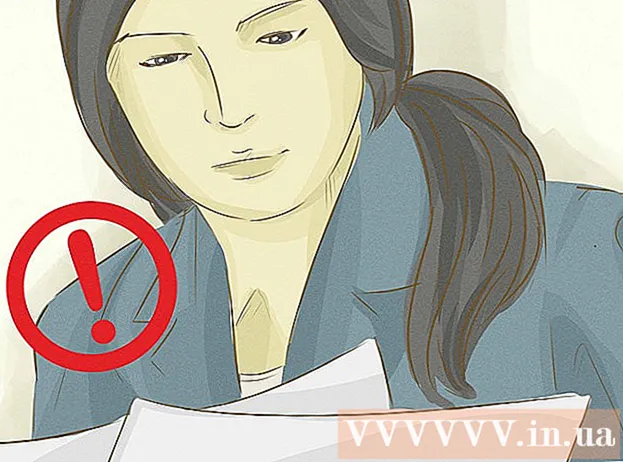May -Akda:
William Ramirez
Petsa Ng Paglikha:
15 Setyembre 2021
I -Update Ang Petsa:
21 Hunyo 2024

Nilalaman
- Mga hakbang
- Paraan 1 ng 5: iPhone 7 at 7 Plus
- Paraan 2 ng 5: iPhone 6, 6s, 6 Plus, 6s Plus
- Paraan 3 ng 5: iPhone 5, 5s, 5c
- Paraan 4 ng 5: IPhone 4 at 4s
- Paraan 5 ng 5: iPhone 3G
- Mga Tip
- Mga babala
- Ano'ng kailangan mo
Sa artikulong ito, matututunan mo kung paano alisin ang baterya mula sa iPhone sa pamamagitan ng pag-disassemble nito. Mangyaring magkaroon ng kamalayan na ang pag-aalis ng baterya mismo ay mawawalan ng bisa ang warranty ng iyong telepono. Kung nasa ilalim pa rin ng warranty, dalhin ang iyong iPhone sa isang Apple Service Center upang maayos ito nang walang bayad.
Mga hakbang
Paraan 1 ng 5: iPhone 7 at 7 Plus
 1 Tiyaking naka-off ang iPhone. Ang kabiguang patayin ang telepono ay maaaring magresulta sa isang maikling circuit. Upang i-off ang iyong iPhone 7, pindutin nang matagal ang lock button sa kanang bahagi ng kaso, at pagkatapos ay i-swipe ang Slider na Off Off sa screen.
1 Tiyaking naka-off ang iPhone. Ang kabiguang patayin ang telepono ay maaaring magresulta sa isang maikling circuit. Upang i-off ang iyong iPhone 7, pindutin nang matagal ang lock button sa kanang bahagi ng kaso, at pagkatapos ay i-swipe ang Slider na Off Off sa screen.  2 Alisin ang takip ng mga tornilyo ng Pentalobe sa magkabilang panig ng konektor ng Kidlat. Ito ang konektor ng charger na matatagpuan sa ilalim ng kaso. Kakailanganin mo ng isang 3.4mm Pentalobe P2 distornilyador upang alisin ang dalawang mga turnilyo na ito.
2 Alisin ang takip ng mga tornilyo ng Pentalobe sa magkabilang panig ng konektor ng Kidlat. Ito ang konektor ng charger na matatagpuan sa ilalim ng kaso. Kakailanganin mo ng isang 3.4mm Pentalobe P2 distornilyador upang alisin ang dalawang mga turnilyo na ito.  3 Ilagay ang likod ng telepono sa isang hindi masyadong mainit na banig ng pag-init. Maluwag nito ang malagkit na humahawak sa screen, pinapayagan itong maiangat sa paglaon. Iwanan ito sa banig sa loob ng 5 minuto, pagkatapos ay magpatuloy sa mga susunod na hakbang.
3 Ilagay ang likod ng telepono sa isang hindi masyadong mainit na banig ng pag-init. Maluwag nito ang malagkit na humahawak sa screen, pinapayagan itong maiangat sa paglaon. Iwanan ito sa banig sa loob ng 5 minuto, pagkatapos ay magpatuloy sa mga susunod na hakbang.  4 Maglakip ng isang suction cup sa harap ng iyong iPhone. Ilagay ito sa ilalim ng screen, direkta sa itaas ng pindutan ng Home.
4 Maglakip ng isang suction cup sa harap ng iyong iPhone. Ilagay ito sa ilalim ng screen, direkta sa itaas ng pindutan ng Home.  5 Hilahin ang suction cup hanggang itaas ang screen. Ang isang maliit na puwang lamang ang dapat lumitaw sa pagitan ng screen at ng kaso. Huwag hilahin nang mahigpit ang suction cup upang maiwasan na masira ang screen sa kaso. Maingat na magpatuloy.
5 Hilahin ang suction cup hanggang itaas ang screen. Ang isang maliit na puwang lamang ang dapat lumitaw sa pagitan ng screen at ng kaso. Huwag hilahin nang mahigpit ang suction cup upang maiwasan na masira ang screen sa kaso. Maingat na magpatuloy. - Habang hinihila ang suction cup, hawakan ang iPhone gamit ang iyong kabilang kamay.
- Kung ang screen ay hindi nagbigay ng paraan, subukang pag-init ang back panel nang ilang minuto pa.
 6 Magpasok ng isang plastic spudger sa puwang sa ibabang kaliwang sulok ng iPhone. Kapag mahinahon mong hilahin ang suction cup, ang isang puwang ay nabubuo at ang scapula ay dapat na magkasya rito.
6 Magpasok ng isang plastic spudger sa puwang sa ibabang kaliwang sulok ng iPhone. Kapag mahinahon mong hilahin ang suction cup, ang isang puwang ay nabubuo at ang scapula ay dapat na magkasya rito. - Gumamit lamang ng isang plastic spatula, hindi isang metal, upang maiwasan na mapinsala ang iyong telepono.
 7 I-slide ang spatula sa kaliwang bahagi ng katawan, pagkatapos ay ulitin sa kanan. Sa pamamagitan ng bahagyang pag-ikot ng paddle sa paligid ng axis nito, maaari mong marahang ilipat ang screen mula sa katawan. Hindi gamitin ang spatula malapit sa tuktok ng telepono - may mga plastic clip na humahawak sa screen at maaari mong basagin ang mga ito. Itulak lamang ang sagwan hanggang sa gitna ng telepono.
7 I-slide ang spatula sa kaliwang bahagi ng katawan, pagkatapos ay ulitin sa kanan. Sa pamamagitan ng bahagyang pag-ikot ng paddle sa paligid ng axis nito, maaari mong marahang ilipat ang screen mula sa katawan. Hindi gamitin ang spatula malapit sa tuktok ng telepono - may mga plastic clip na humahawak sa screen at maaari mong basagin ang mga ito. Itulak lamang ang sagwan hanggang sa gitna ng telepono.  8 Itaas ang screen upang ito ay nasa 10 ° anggulo sa katawan. Ang paghila nito nang mas mataas ay maaaring mapunit ang marupok na mga kable na humahantong sa screen, kaya mag-ingat.
8 Itaas ang screen upang ito ay nasa 10 ° anggulo sa katawan. Ang paghila nito nang mas mataas ay maaaring mapunit ang marupok na mga kable na humahantong sa screen, kaya mag-ingat.  9 Patakbuhin ang isang manipis na card o pick ng gitara kasama ang tuktok ng iyong iPhone. Tatanggalin nito ang huling pandikit.
9 Patakbuhin ang isang manipis na card o pick ng gitara kasama ang tuktok ng iyong iPhone. Tatanggalin nito ang huling pandikit.  10 Hilahin ang screen patungo sa ilalim ng telepono. Kailangan mo lamang i-slide ito pababa ng ilang millimeter upang palabasin ito mula sa mga plastic clip sa itaas.
10 Hilahin ang screen patungo sa ilalim ng telepono. Kailangan mo lamang i-slide ito pababa ng ilang millimeter upang palabasin ito mula sa mga plastic clip sa itaas.  11 Buksan ang screen sa kanan. Dapat itong buksan tulad ng isang libro. Makikita mo ang loob ng iPhone, at ang screen, na nakakabit pa rin dito, ay mahiga sa kanan ng kaso.
11 Buksan ang screen sa kanan. Dapat itong buksan tulad ng isang libro. Makikita mo ang loob ng iPhone, at ang screen, na nakakabit pa rin dito, ay mahiga sa kanan ng kaso.  12 Alisan ng takip ang apat na mga Y-turnilyo mula sa ilalim ng mount ng kalasag. Ang silver mount na ito ay nakaupo sa loob ng iPhone sa kanang ibaba; mula dito hanggang sa screen mayroong isang cable sa anyo ng isang laso. Ang bundok ay na-secure sa apat na mga turnilyo, tatlo sa mga ito ay nangangailangan ng isang 1.2mm distornilyador at ang isa ay nangangailangan ng isang 2.6mm distornilyador.
12 Alisan ng takip ang apat na mga Y-turnilyo mula sa ilalim ng mount ng kalasag. Ang silver mount na ito ay nakaupo sa loob ng iPhone sa kanang ibaba; mula dito hanggang sa screen mayroong isang cable sa anyo ng isang laso. Ang bundok ay na-secure sa apat na mga turnilyo, tatlo sa mga ito ay nangangailangan ng isang 1.2mm distornilyador at ang isa ay nangangailangan ng isang 2.6mm distornilyador.  13 Alisin ang screen mount at itabi ito. Sa ilalim makikita mo ang dalawang itim na piraso ng plastik, isang parallel sa baterya at ang isa pa patayo.
13 Alisin ang screen mount at itabi ito. Sa ilalim makikita mo ang dalawang itim na piraso ng plastik, isang parallel sa baterya at ang isa pa patayo.  14 Gumamit ng isang spatula upang maiangat ang patayo na plastic strip. Ito ang konektor ng baterya. Ang pagdidiskonekta nito ay ididiskonekta ang screen mula sa baterya.
14 Gumamit ng isang spatula upang maiangat ang patayo na plastic strip. Ito ang konektor ng baterya. Ang pagdidiskonekta nito ay ididiskonekta ang screen mula sa baterya.  15 Gumamit ng isang spatula upang maiangat ang parallel plastic strip at ang grey strip sa ilalim. Paghiwalayin nito ang ribbon cable mula sa loob ng iPhone, sa gayon ay ididiskonekta ang isa sa dalawang mga ribbon cable na konektado sa screen.
15 Gumamit ng isang spatula upang maiangat ang parallel plastic strip at ang grey strip sa ilalim. Paghiwalayin nito ang ribbon cable mula sa loob ng iPhone, sa gayon ay ididiskonekta ang isa sa dalawang mga ribbon cable na konektado sa screen.  16 Alisin ang takip ng fastener sa itaas ng pangalawang cable ng laso. Ang silver mount na ito ay matatagpuan sa kanang sulok sa itaas sa loob ng telepono. Naka-secure ito sa tatlong Y-turnilyo, isang 1.3mm at dalawang 1.0mm.
16 Alisin ang takip ng fastener sa itaas ng pangalawang cable ng laso. Ang silver mount na ito ay matatagpuan sa kanang sulok sa itaas sa loob ng telepono. Naka-secure ito sa tatlong Y-turnilyo, isang 1.3mm at dalawang 1.0mm.  17 Tanggalin ang bundok. Makakakita ka rin ng isa pang itim na piraso ng plastik na patayo sa baterya. Ito ang konektor para sa pangalawang ribbon cable.
17 Tanggalin ang bundok. Makakakita ka rin ng isa pang itim na piraso ng plastik na patayo sa baterya. Ito ang konektor para sa pangalawang ribbon cable.  18 Pry off ang konektor na may isang spatula. Ididiskonekta nito ang pangalawang cable ng laso na nakakonekta sa kalasag.
18 Pry off ang konektor na may isang spatula. Ididiskonekta nito ang pangalawang cable ng laso na nakakonekta sa kalasag.  19 Itabi ang screen. Dapat ngayon ay ganap na itong hiwalay.
19 Itabi ang screen. Dapat ngayon ay ganap na itong hiwalay.  20 Alisin ang dalawang Phillips screws (+) mula sa atmospheric pressure sensor. Ang itim na bundok na ito ay matatagpuan sa ibabang kaliwang sulok ng kaso. Ito ay na-secure na may dalawang mga turnilyo: 2.9mm at 2.1mm.
20 Alisin ang dalawang Phillips screws (+) mula sa atmospheric pressure sensor. Ang itim na bundok na ito ay matatagpuan sa ibabang kaliwang sulok ng kaso. Ito ay na-secure na may dalawang mga turnilyo: 2.9mm at 2.1mm.  21 Alisin ang pressure transducer. Ngayon ay mayroon ka ng konektor ng Taptic Engine - isang itim na piraso ng plastik tulad ng iyong na-disconnect nang mas maaga.
21 Alisin ang pressure transducer. Ngayon ay mayroon ka ng konektor ng Taptic Engine - isang itim na piraso ng plastik tulad ng iyong na-disconnect nang mas maaga.  22 I-off ang konektor ng Taptic Engine gamit ang isang spatula. Ididiskonekta nito ang Taptic Engine mula sa iPhone board, pinapayagan kang alisin ito.
22 I-off ang konektor ng Taptic Engine gamit ang isang spatula. Ididiskonekta nito ang Taptic Engine mula sa iPhone board, pinapayagan kang alisin ito.  23 Alisin ang tatlong mga tornilyo ng Phillips na humahawak sa Taptic Engine. Ang lahat ng tatlong mga turnilyo ay 1.5mm.
23 Alisin ang tatlong mga tornilyo ng Phillips na humahawak sa Taptic Engine. Ang lahat ng tatlong mga turnilyo ay 1.5mm.  24 Alisin nang mabuti ang Taptic Engine mula sa kaso. Kapag tinanggal mo ang Taptic Engine, ang landas sa baterya ay magiging malinaw.
24 Alisin nang mabuti ang Taptic Engine mula sa kaso. Kapag tinanggal mo ang Taptic Engine, ang landas sa baterya ay magiging malinaw.  25 Balatan ang tatlong malagkit na piraso sa ilalim ng baterya. Kakailanganin mo ang mga plier o tweezer.
25 Balatan ang tatlong malagkit na piraso sa ilalim ng baterya. Kakailanganin mo ang mga plier o tweezer.  26 Hilahin ang isa sa mga malagkit na piraso patungo sa iyo. Mag-ingat, kung crush o gupitin mo ang adhesive strip, magiging lubhang mahirap alisin ang baterya. Kapag nakuha mo ang strip out sapat, ito ay slide out mula sa ilalim ng baterya.
26 Hilahin ang isa sa mga malagkit na piraso patungo sa iyo. Mag-ingat, kung crush o gupitin mo ang adhesive strip, magiging lubhang mahirap alisin ang baterya. Kapag nakuha mo ang strip out sapat, ito ay slide out mula sa ilalim ng baterya. - Kung ang isa sa mga malagkit na piraso ay nasira at hindi maalis ang baterya, ilagay ang iPhone sa isang banig sa pag-init ng ilang minuto upang paluwagin ang malagkit, pagkatapos ay i-slide ang isang manipis na plastic card sa kaliwa ng baterya at buksan ito.
 27 Hilahin ang iba pang dalawang piraso. Hawakan ang baterya upang mapanatili itong maayos.
27 Hilahin ang iba pang dalawang piraso. Hawakan ang baterya upang mapanatili itong maayos.  28 Tanggalin ang baterya. Maaari mo na ngayong ipasok ang isang bagong baterya sa iyong iPhone, o hayaang matuyo ito kung nasira ng tubig.
28 Tanggalin ang baterya. Maaari mo na ngayong ipasok ang isang bagong baterya sa iyong iPhone, o hayaang matuyo ito kung nasira ng tubig.
Paraan 2 ng 5: iPhone 6, 6s, 6 Plus, 6s Plus
 1 Tiyaking naka-off ang iPhone. Tiyaking ang smartphone ay ganap na naka-patay at hindi sa standby mode. Pindutin nang matagal ang power button at pagkatapos ay mag-swipe ng slider upang i-off ang iyong iPhone.
1 Tiyaking naka-off ang iPhone. Tiyaking ang smartphone ay ganap na naka-patay at hindi sa standby mode. Pindutin nang matagal ang power button at pagkatapos ay mag-swipe ng slider upang i-off ang iyong iPhone.  2 Alisin ang dalawang mga tornilyo ng Pentalobe sa bawat panig ng konektor ng Kidlat. Ito ang konektor ng charger sa ilalim ng iPhone. Gumamit ng Pentalobe P2 distornilyador upang alisin ang mga tornilyo. Ang laki ng distornilyador ay nakasalalay sa modelo ng aparato:
2 Alisin ang dalawang mga tornilyo ng Pentalobe sa bawat panig ng konektor ng Kidlat. Ito ang konektor ng charger sa ilalim ng iPhone. Gumamit ng Pentalobe P2 distornilyador upang alisin ang mga tornilyo. Ang laki ng distornilyador ay nakasalalay sa modelo ng aparato: - 6.6P - 3.6mm Pentalobe
- 6s, 6sP - 3.4mm Pentalobe
 3 Maglakip ng isang suction cup sa harap ng iyong iPhone (sa itaas lamang ng pindutan ng Home). Gumamit ng isang malakas na tasa ng pagsipsip upang matulungan na maalis ang screen mula sa kaso.
3 Maglakip ng isang suction cup sa harap ng iyong iPhone (sa itaas lamang ng pindutan ng Home). Gumamit ng isang malakas na tasa ng pagsipsip upang matulungan na maalis ang screen mula sa kaso. - Para sa 6s at 6sP, ilakip ang suction cup sa ibabang kaliwang sulok, hindi sa itaas ng pindutan ng Home.
 4 Hilahin ang suction cup hanggang sa matanggal ang screen mula sa kaso. Kinakailangan upang lumikha ng isang maliit na agwat sa pagitan ng screen at ng kaso. Huwag hilahin bigla ang suction cup upang maiwasan na mapinsala ang screen; gawin itong pilit, ngunit maayos.
4 Hilahin ang suction cup hanggang sa matanggal ang screen mula sa kaso. Kinakailangan upang lumikha ng isang maliit na agwat sa pagitan ng screen at ng kaso. Huwag hilahin bigla ang suction cup upang maiwasan na mapinsala ang screen; gawin itong pilit, ngunit maayos. - Habang hinihila ang suction cup, panatilihin ang iyong iPhone sa mesa gamit ang iyong kabilang kamay.
 5 Gumamit ng isang plastic spudger (spudger para sa mga disassembling na kaso; spudger) upang maalis ang kalasag mula sa kaso. Ang talim na ito ay may isang patag na dulo (tulad ng isang distornilyador). Ipasok ang spatula sa nilikha na puwang at dahan-dahang ilipat ito upang mapalawak ang puwang.
5 Gumamit ng isang plastic spudger (spudger para sa mga disassembling na kaso; spudger) upang maalis ang kalasag mula sa kaso. Ang talim na ito ay may isang patag na dulo (tulad ng isang distornilyador). Ipasok ang spatula sa nilikha na puwang at dahan-dahang ilipat ito upang mapalawak ang puwang. - Para sa 6s o 6sP, ipasok ang spudger sa puwang sa itaas ng headphone jack.
- Paikutin ang sagwan (sa paligid ng axis nito) upang maalis ang ilalim ng kalasag mula sa katawan.
 6 I-swipe ang sagwan sa paligid ng katawan (6s at 6sP). Kung magbubukas ka ng 6s o 6sP, i-slide ang sagwan sa kaliwang bahagi ng chassis, i-pry ang kalasag nang kaunti pa, at pagkatapos ay i-slide ang sagwan sa kanang bahagi ng tsasis.
6 I-swipe ang sagwan sa paligid ng katawan (6s at 6sP). Kung magbubukas ka ng 6s o 6sP, i-slide ang sagwan sa kaliwang bahagi ng chassis, i-pry ang kalasag nang kaunti pa, at pagkatapos ay i-slide ang sagwan sa kanang bahagi ng tsasis.  7 Paikutin ang screen upang ang tuktok ng screen ay kumilos tulad ng isang bisagra. Nakuha ang ilalim ng screen mula sa kaso, paikutin ang screen upang ito ay nasa 90 ° angulo sa kaso. Isandal ang screen sa isang libro o kahon upang hawakan ito sa inilarawan sa posisyon.
7 Paikutin ang screen upang ang tuktok ng screen ay kumilos tulad ng isang bisagra. Nakuha ang ilalim ng screen mula sa kaso, paikutin ang screen upang ito ay nasa 90 ° angulo sa kaso. Isandal ang screen sa isang libro o kahon upang hawakan ito sa inilarawan sa posisyon. - Pansin! Hindi tanggalin nang buo ang screen; kung hindi man, makakasira ito sa mga konektor at ganap na hindi mapatakbo ang smartphone.
 8 Hanapin ang fastener ng konektor ng baterya. Kapag tinitingnan ang baterya, ang konektor ay nasa kaliwa sa itaas lamang ng ilalim na gilid ng kaso.Ang konektor ay natatakpan ng isang hugis-parihaba na piraso ng metal na may dalawang mga turnilyo.
8 Hanapin ang fastener ng konektor ng baterya. Kapag tinitingnan ang baterya, ang konektor ay nasa kaliwa sa itaas lamang ng ilalim na gilid ng kaso.Ang konektor ay natatakpan ng isang hugis-parihaba na piraso ng metal na may dalawang mga turnilyo.  9 Alisin ang dalawang turnilyo na nakakatiyak sa fastener ng konektor ng baterya. Upang magawa ito, gumamit ng isang maliit na Phillips distornilyador. Alisin ang fastener upang makakuha ng access sa konektor.
9 Alisin ang dalawang turnilyo na nakakatiyak sa fastener ng konektor ng baterya. Upang magawa ito, gumamit ng isang maliit na Phillips distornilyador. Alisin ang fastener upang makakuha ng access sa konektor.  10 Idiskonekta ang konektor ng baterya mula sa motherboard ng aparato. Gawin ito sa isang plastic spudger. Mag-ingat na huwag hilahin ang konektor kasama ang konektor (makakasira ito sa iPhone).
10 Idiskonekta ang konektor ng baterya mula sa motherboard ng aparato. Gawin ito sa isang plastic spudger. Mag-ingat na huwag hilahin ang konektor kasama ang konektor (makakasira ito sa iPhone).  11 Alisin ang mga tornilyo na nakakatiyak sa pangkabit ng tagapagtanggol ng kalasag. Ang bahaging ito ay nasa kanang sulok sa itaas ng bukas na iPhone. Alisin ang tornilyo at alisin ang fastener. Tandaan kung saan ang kaukulang mga turnilyo ay naka-screw.
11 Alisin ang mga tornilyo na nakakatiyak sa pangkabit ng tagapagtanggol ng kalasag. Ang bahaging ito ay nasa kanang sulok sa itaas ng bukas na iPhone. Alisin ang tornilyo at alisin ang fastener. Tandaan kung saan ang kaukulang mga turnilyo ay naka-screw. - Ang iPhone 6, 6p, at 6sP ay nangangailangan ng limang mga turnilyo na alisin, habang ang iPhone 6s ay nangangailangan ng apat.
 12 Idiskonekta ang camera cable. Nakakonekta ito sa malaking konektor na malapit at sa ibaba ng konektor para sa screen cable. Gumamit ng spudger o kuko upang alisin ang konektor mula sa konektor. Mag-ingat na huwag hilahin ang konektor kasama ang konektor.
12 Idiskonekta ang camera cable. Nakakonekta ito sa malaking konektor na malapit at sa ibaba ng konektor para sa screen cable. Gumamit ng spudger o kuko upang alisin ang konektor mula sa konektor. Mag-ingat na huwag hilahin ang konektor kasama ang konektor.  13 Idiskonekta ang iba pang mga konektor na malapit sa konektor ng cable ng camera. Mayroong tatlong mga naturang konektor: ang isa ay direktang matatagpuan sa konektor para sa pagkonekta sa camera cable, at ang pag-access sa iba pang dalawa ay magbubukas pagkatapos na idiskonekta ang camera cable.
13 Idiskonekta ang iba pang mga konektor na malapit sa konektor ng cable ng camera. Mayroong tatlong mga naturang konektor: ang isa ay direktang matatagpuan sa konektor para sa pagkonekta sa camera cable, at ang pag-access sa iba pang dalawa ay magbubukas pagkatapos na idiskonekta ang camera cable.  14 Alisin ang screen. Sa pamamagitan ng pagdidiskonekta ng lahat ng mga kable, ang kalasag ay maaaring ganap na matanggal.
14 Alisin ang screen. Sa pamamagitan ng pagdidiskonekta ng lahat ng mga kable, ang kalasag ay maaaring ganap na matanggal.  15 Gumamit ng mga tweezer upang alisin ang mga adhesive strip. Ang mga strip ay humahawak sa baterya sa lugar at matatagpuan sa ilalim ng baterya.
15 Gumamit ng mga tweezer upang alisin ang mga adhesive strip. Ang mga strip ay humahawak sa baterya sa lugar at matatagpuan sa ilalim ng baterya.  16 Hilahin ang malagkit na strip malumanay pataas at sa gilid. Ito ay tumatakbo kasama ang iba pang ibabaw ng baterya. Hilahin ang strip nang dahan-dahan hanggang sa mahila mo ito nang buo.
16 Hilahin ang malagkit na strip malumanay pataas at sa gilid. Ito ay tumatakbo kasama ang iba pang ibabaw ng baterya. Hilahin ang strip nang dahan-dahan hanggang sa mahila mo ito nang buo. - Ang isang strip ay nakadikit sa kanang bahagi ng baterya at ang isa sa kaliwa.
 17 Gumamit ng hair dryer upang maiinit ang likod ng iyong iPhone. Dalhin ang hair dryer sa likod ng iyong smartphone at painitin ito ng isang minuto. Mapapalambot nito ang natitirang malagkit na humahawak sa baterya sa lugar.
17 Gumamit ng hair dryer upang maiinit ang likod ng iyong iPhone. Dalhin ang hair dryer sa likod ng iyong smartphone at painitin ito ng isang minuto. Mapapalambot nito ang natitirang malagkit na humahawak sa baterya sa lugar. - Huwag hawakan ang hair dryer na masyadong malapit sa ibabaw ng aparato at huwag i-on ang hair dryer sa maximum na temperatura; kung hindi man, ang mga bahagi ng iPhone ay magpapainit at makapinsala sa smartphone.
 18 Gumamit ng isang credit card upang alisin ang baterya mula sa kaso. Kapag naalis mo ang mga adhesive strip, gamitin ang iyong credit card upang alisin ang baterya, na gaganapin ng natitirang malagkit. Ipasok ang card sa pagitan ng kaliwang gilid ng baterya at sa ilalim ng kaso, at pagkatapos ay dahan-dahang itataas ang baterya.
18 Gumamit ng isang credit card upang alisin ang baterya mula sa kaso. Kapag naalis mo ang mga adhesive strip, gamitin ang iyong credit card upang alisin ang baterya, na gaganapin ng natitirang malagkit. Ipasok ang card sa pagitan ng kaliwang gilid ng baterya at sa ilalim ng kaso, at pagkatapos ay dahan-dahang itataas ang baterya. - Mag-ingat na huwag ibaluktot ang baterya kapag inaalis ito upang maiwasan ang paglabas ng mga nakakapinsalang kemikal.
 19 Ilagay sa isang bagong baterya at tipunin ang iyong iPhone. Gawin ito pagkatapos alisin ang lumang baterya. Tiyaking ang lahat ng mga konektor ay ligtas na konektado sa kani-kanilang mga konektor at na ang mga tornilyo ay nasa tamang mga butas.
19 Ilagay sa isang bagong baterya at tipunin ang iyong iPhone. Gawin ito pagkatapos alisin ang lumang baterya. Tiyaking ang lahat ng mga konektor ay ligtas na konektado sa kani-kanilang mga konektor at na ang mga tornilyo ay nasa tamang mga butas. - Matapos i-assemble ang iyong smartphone, magsagawa ng isang buong pag-reset ng aparato. Upang magawa ito, pindutin nang matagal ang mga pindutan ng Home at Power at hawakan ang mga ito hanggang sa lumitaw ang Apple logo sa screen.
- Upang mapabuti ang pagganap ng iyong baterya, hayaan itong maubos 90% (o higit pa) bago ganap na singilin ito.
Paraan 3 ng 5: iPhone 5, 5s, 5c
 1 Alisin ang dalawang mga tornilyo ng Pentalobe sa bawat panig ng konektor ng Kidlat. Ito ang konektor ng charger sa ilalim ng iPhone. Gumamit ng Pentalobe P2 distornilyador upang alisin ang mga tornilyo.
1 Alisin ang dalawang mga tornilyo ng Pentalobe sa bawat panig ng konektor ng Kidlat. Ito ang konektor ng charger sa ilalim ng iPhone. Gumamit ng Pentalobe P2 distornilyador upang alisin ang mga tornilyo.  2 Maglakip ng isang suction cup sa iPhone screen. Direkta itong gawin sa itaas ng pindutan ng Home. Pindutin pababa sa suction cup upang ito ay sumunod nang maayos sa screen.
2 Maglakip ng isang suction cup sa iPhone screen. Direkta itong gawin sa itaas ng pindutan ng Home. Pindutin pababa sa suction cup upang ito ay sumunod nang maayos sa screen. - Ang isang malakas na suction cup ay maiangat ang screen mula sa ilalim ng kaso.
 3 Hawak ang katawan sa mesa. Hilahin ang suction cup gamit ang isang kamay at hawakan ang katawan gamit ang kabilang kamay. Mayroong isang maliit na agwat sa pagitan ng kaso at ng screen. Ipasok ang isang plastic spatula sa puwang; mapapadali nito ang paghawak mo ng katawan.
3 Hawak ang katawan sa mesa. Hilahin ang suction cup gamit ang isang kamay at hawakan ang katawan gamit ang kabilang kamay. Mayroong isang maliit na agwat sa pagitan ng kaso at ng screen. Ipasok ang isang plastic spatula sa puwang; mapapadali nito ang paghawak mo ng katawan.  4 Patayin ang pindutan ng Home bago buksan nang buo ang iyong smartphone (iPhone 5s lamang). Sa kaso ng iPhone 5s, tumatakbo ang isang cable mula sa pindutan ng Home hanggang sa ilalim ng aparato. Kung bigla mong iangat ang screen sa itaas ng kaso, masisira ang cable na ito at titigil sa paggana ang pindutan ng Home. Samakatuwid, tiyaking i-unplug ang cable na ito:
4 Patayin ang pindutan ng Home bago buksan nang buo ang iyong smartphone (iPhone 5s lamang). Sa kaso ng iPhone 5s, tumatakbo ang isang cable mula sa pindutan ng Home hanggang sa ilalim ng aparato. Kung bigla mong iangat ang screen sa itaas ng kaso, masisira ang cable na ito at titigil sa paggana ang pindutan ng Home. Samakatuwid, tiyaking i-unplug ang cable na ito: - Gumamit ng isang spatula upang alisin ang metal fastener na nakakatiyak sa cable.
- Idiskonekta ang cable. Mag-ingat na huwag makuha ang konektor mismo.
 5 Paikutin ang screen upang ito ay nasa anggulo na 90 ° sa katawan. Ang tuktok ng screen ay dapat kumilos bilang isang uri ng bisagra. Isandal ang screen sa isang libro o kahon upang hawakan ito sa inilarawan sa posisyon. Huwag ganap na alisin ang screen upang maiwasan na mapinsala ang mga nakakonektang cable.
5 Paikutin ang screen upang ito ay nasa anggulo na 90 ° sa katawan. Ang tuktok ng screen ay dapat kumilos bilang isang uri ng bisagra. Isandal ang screen sa isang libro o kahon upang hawakan ito sa inilarawan sa posisyon. Huwag ganap na alisin ang screen upang maiwasan na mapinsala ang mga nakakonektang cable.  6 Alisin ang dalawang turnilyo na nakakatiyak sa fastener ng konektor ng baterya. Ang bahaging ito ay matatagpuan tatlong sentimetro mula sa ilalim na gilid ng kaso hanggang sa kanan ng baterya. Gumamit ng isang distornilyador upang alisin ang mga turnilyo, at pagkatapos ay gamitin ang iyong mga daliri upang alisin ang pangkabit (sinasaklaw nito ang konektor sa motherboard, na matatagpuan sa kaso ng smartphone).
6 Alisin ang dalawang turnilyo na nakakatiyak sa fastener ng konektor ng baterya. Ang bahaging ito ay matatagpuan tatlong sentimetro mula sa ilalim na gilid ng kaso hanggang sa kanan ng baterya. Gumamit ng isang distornilyador upang alisin ang mga turnilyo, at pagkatapos ay gamitin ang iyong mga daliri upang alisin ang pangkabit (sinasaklaw nito ang konektor sa motherboard, na matatagpuan sa kaso ng smartphone).  7 Idiskonekta ang baterya mula sa motherboard. Idiskonekta ang konektor ng baterya gamit ang isang spatula o kuko. Mag-ingat na huwag bunutin ang mismong konektor, na sakop ng tinanggal na pangkabit.
7 Idiskonekta ang baterya mula sa motherboard. Idiskonekta ang konektor ng baterya gamit ang isang spatula o kuko. Mag-ingat na huwag bunutin ang mismong konektor, na sakop ng tinanggal na pangkabit.  8 Patayin ang screen. Ang screen ay maaaring ganap na matanggal at sa gayon ang lahat ng mga suporta ay maaaring alisin. Maiiwasan nitong mapinsala ang mga cable, ngunit ang hakbang na ito ay opsyonal upang maalis ang baterya:
8 Patayin ang screen. Ang screen ay maaaring ganap na matanggal at sa gayon ang lahat ng mga suporta ay maaaring alisin. Maiiwasan nitong mapinsala ang mga cable, ngunit ang hakbang na ito ay opsyonal upang maalis ang baterya: - Sa kanang sulok sa itaas, alisin ang apat na mga turnilyo (tatlo sa iPhone 5) na humahawak sa pangkabit ng konektor ng screen. Tandaan kung saan ang kaukulang mga turnilyo ay naka-screw upang maayos na maipon ang smartphone.
- Idiskonekta ang mga cable na nasa ilalim ng inalis na fastener. Mag-ingat na huwag makuha ang mga konektor. Ang iPhone 5 ay may tatlong mga cable, ang 5c ay may dalawang mga cable, ang 5s ay may tatlong mga cable.
- Matapos idiskonekta ang lahat ng mga cable, ganap na alisin ang kalasag.
 9 Alisin ang malagkit mula sa ilalim na gilid ng baterya. Ang isang itim na plug ay nakakabit sa ilalim ng baterya; itapon ito upang ma-access ang dalawang mga malagkit na piraso na konektado sa pamamagitan ng black tape.
9 Alisin ang malagkit mula sa ilalim na gilid ng baterya. Ang isang itim na plug ay nakakabit sa ilalim ng baterya; itapon ito upang ma-access ang dalawang mga malagkit na piraso na konektado sa pamamagitan ng black tape.  10 Gupitin ang itim na tape upang paghiwalayin ang mga adhesive strips. Mayroong isang puwang sa pagitan ng mga piraso. Gumamit ng gunting upang gupitin ang itim na tape sa kalahati upang paghiwalayin ang mga piraso.
10 Gupitin ang itim na tape upang paghiwalayin ang mga adhesive strips. Mayroong isang puwang sa pagitan ng mga piraso. Gumamit ng gunting upang gupitin ang itim na tape sa kalahati upang paghiwalayin ang mga piraso.  11 Alisin ang bawat strip na na-adher sa ilalim ng baterya. Hilahin ang strip at pagkatapos ay sa gilid. Hilahin ito sa isang bahagyang anggulo patungo sa likuran ng baterya. Hilahin ang strip hanggang sa mahila mo ito nang buo. Ulitin ang mga hakbang sa itaas gamit ang iba pang strip sa kabaligtaran ng baterya.
11 Alisin ang bawat strip na na-adher sa ilalim ng baterya. Hilahin ang strip at pagkatapos ay sa gilid. Hilahin ito sa isang bahagyang anggulo patungo sa likuran ng baterya. Hilahin ang strip hanggang sa mahila mo ito nang buo. Ulitin ang mga hakbang sa itaas gamit ang iba pang strip sa kabaligtaran ng baterya.  12 Kung ang baterya ay hindi lumabas, painitin ang likod ng iPhone. Ang baterya ay maaaring nakulong sa natitirang pandikit. Init ang back panel nang isang minuto.
12 Kung ang baterya ay hindi lumabas, painitin ang likod ng iPhone. Ang baterya ay maaaring nakulong sa natitirang pandikit. Init ang back panel nang isang minuto.  13 Itaas ang baterya nang marahan gamit ang isang credit card. Gumamit ng isang bank card (o katulad) upang alisin ang baterya pagkatapos na maiinit ang smartphone. Huwag ibaluktot ang baterya kapag inaalis ito.
13 Itaas ang baterya nang marahan gamit ang isang credit card. Gumamit ng isang bank card (o katulad) upang alisin ang baterya pagkatapos na maiinit ang smartphone. Huwag ibaluktot ang baterya kapag inaalis ito.  14 Ilagay sa isang bagong baterya at tipunin ang iyong iPhone. Gawin ito pagkatapos alisin ang lumang baterya. Tiyaking ang lahat ng mga konektor ay ligtas na konektado sa kani-kanilang mga konektor at na ang mga tornilyo ay nasa tamang mga butas.
14 Ilagay sa isang bagong baterya at tipunin ang iyong iPhone. Gawin ito pagkatapos alisin ang lumang baterya. Tiyaking ang lahat ng mga konektor ay ligtas na konektado sa kani-kanilang mga konektor at na ang mga tornilyo ay nasa tamang mga butas. - Matapos i-assemble ang iyong smartphone, magsagawa ng isang buong pag-reset ng aparato. Upang magawa ito, pindutin nang matagal ang mga pindutan ng Home at Power at hawakan ang mga ito hanggang sa lumitaw ang Apple logo sa screen.
- Upang mapabuti ang pagganap ng iyong baterya, hayaan itong maubos 90% (o higit pa) bago ganap na singilin ito.
Paraan 4 ng 5: IPhone 4 at 4s
 1 Alisin ang mga turnilyo sa ilalim ng iPhone. Matatagpuan ang mga ito sa magkabilang panig ng konektor ng charger. Ang IPhone 4S ay gumagamit ng mga Pentalobe screws (nangangailangan ng Pentalobe P2 distornilyador). Ang iPhone 4 ay maaaring magkaroon ng alinman sa mga Pentalobe screws o regular na Phillips screwdriver screws.
1 Alisin ang mga turnilyo sa ilalim ng iPhone. Matatagpuan ang mga ito sa magkabilang panig ng konektor ng charger. Ang IPhone 4S ay gumagamit ng mga Pentalobe screws (nangangailangan ng Pentalobe P2 distornilyador). Ang iPhone 4 ay maaaring magkaroon ng alinman sa mga Pentalobe screws o regular na Phillips screwdriver screws.  2 I-slide ang likod na takip ng aparato. Hawakan ang iyong iPhone gamit ang iyong mga hinlalaki sa likod ng iyong smartphone at magpahinga sa screen.Pindutin pababa sa panel gamit ang iyong mga daliri upang gawin itong slide up.
2 I-slide ang likod na takip ng aparato. Hawakan ang iyong iPhone gamit ang iyong mga hinlalaki sa likod ng iyong smartphone at magpahinga sa screen.Pindutin pababa sa panel gamit ang iyong mga daliri upang gawin itong slide up. - Pindutin nang pababa sa panel nang sapat upang gawin itong slide up. Upang maiwasan ang pinsala sa screen, pindutin gamit ang iyong mga hinlalaki, na hindi inilalagay sa gitna ng back panel, ngunit sa tuktok o ibaba nito.
- Ang panel ay lilipat ng 2 mm.
- I-slide ang takip sa likod, iyon ay, alisin ito. Kung ang panel ay hindi maiangat (maiangat) gamit ang iyong mga daliri, gamitin ang suction cup.
 3 Alisin ang dalawang turnilyo mula sa retainer ng konektor ng baterya. Gumamit ng isang maliit na Phillips distornilyador upang magawa ito. Ang bahaging ito ay nasa kaliwa at ilalim ng baterya. Ang isang fastener ay sinisiguro ang konektor sa konektor sa motherboard.
3 Alisin ang dalawang turnilyo mula sa retainer ng konektor ng baterya. Gumamit ng isang maliit na Phillips distornilyador upang magawa ito. Ang bahaging ito ay nasa kaliwa at ilalim ng baterya. Ang isang fastener ay sinisiguro ang konektor sa konektor sa motherboard. - Tandaan na ang tuktok na tornilyo ay mas maikli kaysa sa ilalim ng isa.
- Sa ilang mga modelo ng iPhone 4, kailangan mo lamang alisin ang isang tornilyo.
 4 Idiskonekta ang konektor ng baterya. Magpasok ng isang plastic spatula sa ilalim ng konektor ng metal (sa tabi ng baterya). Itaas ito upang idiskonekta ang baterya mula sa motherboard.
4 Idiskonekta ang konektor ng baterya. Magpasok ng isang plastic spatula sa ilalim ng konektor ng metal (sa tabi ng baterya). Itaas ito upang idiskonekta ang baterya mula sa motherboard. - Bago idiskonekta ang konektor, idiskonekta ang maliit na grounding clip na matatagpuan sa ilalim ng konektor mismo. Gumamit ng isang plastic spatula upang gawin din ito. Kung hindi mo ididiskonekta ang grounding clip, masisira ito kung idiskonekta mo ang konektor.
- Mag-ingat na huwag hilahin ang konektor kasama ang konektor.
 5 Tanggalin ang baterya. Upang magawa ito, hilahin ang tab na plastik na nakakabit sa likod ng baterya. Maaaring kailanganin mong gumamit ng isang credit card upang alisin ang baterya.
5 Tanggalin ang baterya. Upang magawa ito, hilahin ang tab na plastik na nakakabit sa likod ng baterya. Maaaring kailanganin mong gumamit ng isang credit card upang alisin ang baterya. - Maingat na magpatuloy. Ang adhesive ay sinisiguro ang baterya sa likod ng kaso, kaya maglapat ng sapat na puwersa upang ma-peel ang baterya.
- Mag-ingat na hindi ma-hit ang tuktok ng iPhone, dahil dito matatagpuan ang mga volume up at down na cable cable.
 6 Ilagay sa isang bagong baterya at tipunin ang iyong iPhone. Gawin ito pagkatapos alisin ang lumang baterya. Tiyaking ang lahat ng mga konektor ay ligtas na konektado sa kani-kanilang mga konektor at na ang mga tornilyo ay nasa tamang mga butas.
6 Ilagay sa isang bagong baterya at tipunin ang iyong iPhone. Gawin ito pagkatapos alisin ang lumang baterya. Tiyaking ang lahat ng mga konektor ay ligtas na konektado sa kani-kanilang mga konektor at na ang mga tornilyo ay nasa tamang mga butas. - Matapos i-assemble ang iyong smartphone, magsagawa ng isang buong pag-reset ng aparato. Upang magawa ito, pindutin nang matagal ang mga pindutan ng Home at Power at hawakan ang mga ito hanggang sa lumitaw ang Apple logo sa screen.
- Upang mapabuti ang pagganap ng iyong baterya, hayaan itong maubos 90% (o higit pa) bago ganap na singilin ito.
Paraan 5 ng 5: iPhone 3G
 1 Alisin ang dalawang ilalim na turnilyo (3.7 mm). Gawin ito sa isang maliit na distornilyador ng Phillips. Ilagay ang mga turnilyo sa isang ligtas na lugar.
1 Alisin ang dalawang ilalim na turnilyo (3.7 mm). Gawin ito sa isang maliit na distornilyador ng Phillips. Ilagay ang mga turnilyo sa isang ligtas na lugar. - Ang mga turnilyo ay matatagpuan sa magkabilang panig ng konektor ng pantalan.
 2 Itaas ang screen. Maglakip ng isang suction cup sa screen sa itaas ng pindutan ng Home. Pagkatapos, sa isang kamay, hilahin ang suction cup, at sa kabilang banda, hawakan ang katawan ng smartphone. Itaas ang ilalim ng screen.
2 Itaas ang screen. Maglakip ng isang suction cup sa screen sa itaas ng pindutan ng Home. Pagkatapos, sa isang kamay, hilahin ang suction cup, at sa kabilang banda, hawakan ang katawan ng smartphone. Itaas ang ilalim ng screen. - Upang maiangat ang screen gamit ang suction cup, kailangan mong mahigpit na hilahin ito. Mayroong isang rubber gasket sa pagitan ng screen at ng katawan ng smartphone, kaya't ang screen ay lubos na umaangkop sa katawan.
- Ilipat ang suction cup pabalik-balik upang paluwagin ang mahigpit na pagkakahawak sa pagitan ng screen at ng kaso.
- Kung kinakailangan, gumamit ng isang plastik na spatula upang mabilok ang screen sa kaso at pagkatapos ay iangat ang ilalim ng screen.
- Huwag alisin ang buong screen dahil nakakonekta ito sa motherboard ng maraming mga kable. Itaas at paikutin ang screen upang ito ay nasa 45 ° anggulo sa katawan.
 3 Idiskonekta ang mga kable. Gumamit ng isang kamay upang hawakan ang screen habang ang iba ay alisin ang plug ng itim na mga cable ng laso na may label na "1", "2" at "3". Idiskonekta ang mga kable sa isang spudger.
3 Idiskonekta ang mga kable. Gumamit ng isang kamay upang hawakan ang screen habang ang iba ay alisin ang plug ng itim na mga cable ng laso na may label na "1", "2" at "3". Idiskonekta ang mga kable sa isang spudger. - Ipasok ang sagwan sa kaliwa. Ang paggawa nito sa kanan ay maaaring makapinsala sa konektor.
- Angat ang mga cable na "1" at "2" upang ma-access ang mga konektor. Ang Cable "3" ay sasampay tungkol sa 90 degree.
- Idiskonekta ang mga cable ng laso mula sa mga konektor. Maaari nang matanggal nang kumpleto ang screen.
 4 Hilahin ang SIM tray (sim tray). Ipasok ang tool ng eject ng SIM sa butas na matatagpuan malapit sa headphone jack.Pindutin pababa sa tool hanggang magbukas ang SIM tray, at pagkatapos ay gamitin ang iyong mga daliri upang hilahin ito mula sa smartphone.
4 Hilahin ang SIM tray (sim tray). Ipasok ang tool ng eject ng SIM sa butas na matatagpuan malapit sa headphone jack.Pindutin pababa sa tool hanggang magbukas ang SIM tray, at pagkatapos ay gamitin ang iyong mga daliri upang hilahin ito mula sa smartphone. - Kung wala kang isang tool sa eject ng SIM, gumamit ng isang paperclip.
- Gayundin, ang SIM-tray ay maaaring makuha sa pinakadulo simula ng proseso, kung magpasya kang mas maginhawa upang buksan ang smartphone sa ganitong paraan.
 5 Idiskonekta ang mga kable ng laso na minarkahang "4", "5" at "6". Magpasok ng isang spudger sa ilalim ng konektor ng bawat cable at itulak pababa dito upang idiskonekta ang cable.
5 Idiskonekta ang mga kable ng laso na minarkahang "4", "5" at "6". Magpasok ng isang spudger sa ilalim ng konektor ng bawat cable at itulak pababa dito upang idiskonekta ang cable. - Ang iPhone 3GS ay may isang cable na may label na "7" na kailangan mo upang idiskonekta rin.
- Sa parehong oras, tanggalin ang sticker na "Huwag alisin" upang mailantad ang tornilyo sa ilalim ng kaso.
 6 Alisin ang mga turnilyo na matatagpuan sa paligid ng baterya. Mayroong walong mga tornilyo sa kabuuan: limang 2.3 mm na mga turnilyo, dalawang mga 2.3 mm na tornilyo, at isang 2.9 mm na tornilyo.
6 Alisin ang mga turnilyo na matatagpuan sa paligid ng baterya. Mayroong walong mga tornilyo sa kabuuan: limang 2.3 mm na mga turnilyo, dalawang mga 2.3 mm na tornilyo, at isang 2.9 mm na tornilyo. - Limang 2.3mm na turnilyo ang kalahating sinulid at na-secure ang motherboard sa kaso.
- Dalawang mga 2.3mm na tornilyo ang na-thread sa ulo at na-secure ang camera sa motherboard.
- Ang 2.9mm na tornilyo ay nasa ilalim ng sticker na "Huwag alisin".
 7 Alisin ang camera. Ipasok ang spatula sa ilalim ng silid. Bahagyang pindutin ang sagwan upang alisin ang camera.
7 Alisin ang camera. Ipasok ang spatula sa ilalim ng silid. Bahagyang pindutin ang sagwan upang alisin ang camera. - Tandaan na ang camera ay hindi maaaring ganap na matanggal. Ang ilalim nito ay makakonekta pa rin sa motherboard.
 8 Itaas ang ilalim ng motherboard. Ipasok ang sagwan sa ilalim ng motherboard mula sa gilid ng konektor ng pantalan. Dahan-dahang itaas ang motherboard, at pagkatapos ay i-slide ito patungo sa konektor ng pantalan upang maalis ang motherboard nang buo.
8 Itaas ang ilalim ng motherboard. Ipasok ang sagwan sa ilalim ng motherboard mula sa gilid ng konektor ng pantalan. Dahan-dahang itaas ang motherboard, at pagkatapos ay i-slide ito patungo sa konektor ng pantalan upang maalis ang motherboard nang buo. - Mayroong isang gintong jumper sa motherboard. Ito ay napaka manipis at marupok, kaya mag-ingat.
 9 Tanggalin ang baterya. Ipasok ang spatula sa ilalim ng baterya. Itaas ang baterya upang alisin ito.
9 Tanggalin ang baterya. Ipasok ang spatula sa ilalim ng baterya. Itaas ang baterya upang alisin ito. - Ang baterya ay nakadikit sa katawan ng smartphone. Samakatuwid, mag-ingat na hindi mapinsala ito kapag tinatanggal ang baterya.
- Maaari mong hilahin ang tab na plastik upang alisin ang baterya, ngunit malamang na yumuko ito.
- Kung kinakailangan, dahan-dahang painitin ang likod ng kaso; buksan ang hair dryer sa katamtamang temperatura. Mapapalambot nito ang pandikit at madaling alisin ang baterya.
- Ito ang pangwakas na hakbang sa prosesong ito.
Mga Tip
- Itabi ang mga turnilyo sa isang ligtas na lugar habang ginaganap. Paghiwalayin ang mga tornilyo upang mabilis na matandaan kung aling mga butas ang ipapasok sa kanila.
Mga babala
- I-off ang iyong iPhone bago alisin ang baterya. Kung hindi man, maaari kang mapinsala o masira ang aparato.
- Tandaan: Ang pag-alis ng baterya ay magpapawalang-bisa sa iyong warranty. Kung ang panahon ng warranty ay hindi pa nag-expire, dalhin ang aparato sa isang service center, kung saan aalisin nang walang bayad ang baterya; kung hindi man, ang pag-alis ng baterya mismo ay magiging mas mura kaysa sa isang pagawaan.
- Gumamit lamang ng isang plastic spatula. Maaaring mapinsala ng mga tool sa metal ang iyong smartphone.
Ano'ng kailangan mo
- Maliit na Phillips distornilyador
- Pentalobe P2 distornilyador
- Plastic spudger para sa mga disassembling na kaso (spudger)
- Maliit na suction cup
- Isang paperclip o katulad na item upang alisin ang SIM card
- Lalagyan ng imbakan ng tornilyo